실용적인 방법을 사용하여 FLAC 사운드 파일 분할 또는 병합
하나는 오디오 파일의 파일 크기를 줄이기 위해 FLAC 파일을 잘라야 할 수도 있습니다. 간단한 배경, FLAC 파일은 무손실 파일 형식으로 파일 크기가 큽니다. 그럼에도 불구하고 올바른 소프트웨어나 도구를 사용하여 손쉽게 FLAC 파일 속성과 태그를 편집할 수 있습니다. 또한 이 형식을 사용하여 압축된 오디오는 정보나 품질을 잃지 않습니다. 이것은 독창적인 음악 트랙을 생성하려는 경우에 유용합니다. 즉, 여기에서 우리는 최고를 검토했습니다. FLAC 절단기 온라인 및 오프라인을 사용하여 여러 개의 짧은 트랙으로 단축하고 분할할 수 있습니다.
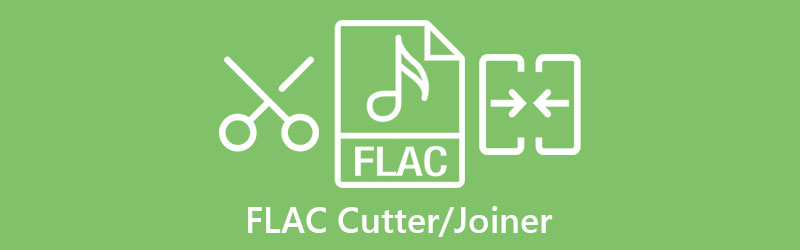
1부. FLAC이란?
FLAC 또는 무료 무손실 오디오 코덱은 Xiph.Org Foundation에서 출시 및 개발되었습니다. 이 형식은 높은 음질을 유지할 수 있으며 품질 손실 없이 오디오 파일을 압축합니다. FLAC 파일의 특별한 기능 중 하나는 메타데이터의 유연성입니다. 제목, 아티스트, 장르, 앨범 표지 및 큐 시트와 같은 ID3 태그를 지원합니다.
또한 이 형식은 거의 모든 멀티미디어 플레이어와 매우 호환되며 대중적인 오디오 형식인 완벽한 오디오 편집입니다. 또한 이렇게 하면 파일의 전체 크기를 줄이는 이점이 있는 CD에서 오디오를 추출할 수 있습니다. 가장 중요한 것은 FLAC에서 사용되는 프레이밍 기술이 한 프레임에서 발생하더라도 나머지 스트림에 영향을 미치지 않는 오류 방지 기능을 제공한다는 것입니다. 아래에서 컴퓨터용 FLAC 절단기 및 접합기 앱에 대해 알아볼 수 있습니다.
2부. 최고의 FLAC 절단기 및 조이너
1. Vidmore 비디오 컨버터
Windows 및 Macintosh OS에서 사용할 수 있는 최고의 오디오 절단기 목록의 첫 번째 도구는 Vidmore 비디오 컨버터. 이 도구는 오디오 파일의 빠른 분할, 자르기, 자르기 및 병합과 같은 오디오 편집 도구와 함께 제공됩니다. 이를 통해 버튼 클릭만으로 트랙을 여러 세그먼트로 즉시자를 수 있습니다. 또한 핸들을 사용하여 오디오의 가장 좋은 부분을 자르고 벨소리로 만들 수 있습니다. 재생 목록을 만드는 데 사용하려는 개인의 경우 오디오 병합을 활용하여 여러 트랙을 결합하고 끊김 없이 원활하게 들을 수 있습니다. 이 FLAC 절단기 소프트웨어를 사용하는 데 관심이 있는 경우 아래 단계를 참조하십시오.
1단계. 도구 설치 프로그램 가져오기
먼저 앱을 다운로드합니다. 다음 중 하나를 클릭하여 이 작업을 수행할 수 있습니다. 무료 다운로드 아래에 제시된 버튼. 그런 다음 화면 설정에 따라 앱을 빠르게 설치하여 컴퓨터에 성공적으로 설치하고 도구를 실행합니다.
2단계. FLAC 오디오 트랙 추가
FLAC 파일을 추가하려면 을 더한 기본 인터페이스에서 서명 버튼을 누르고 파일 폴더에서 선택하여 잘라내려는 파일을 찾습니다. 또는 앱의 끌어서 놓기 기능을 사용하여 파일을 업로드할 수 있습니다.
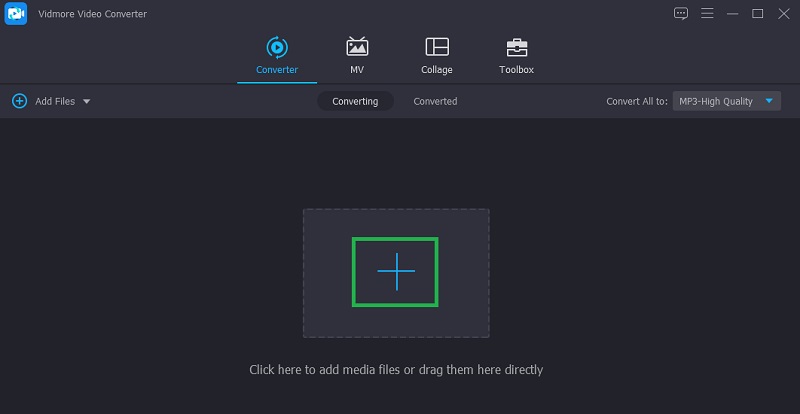
3단계. FLAC 사운드 파일 자르기
다음으로 절단 버튼을 눌러 음악 작업 스테이션을 시작합니다. 앱의 빠른 FLAC 트리머를 사용하려면 빠른 분할 버튼. 그런 다음 FLAC 파일에서 생성하려는 컷 수를 입력하고 스플릿 단추. 또한 각 파트의 지속 시간을 정의하여 FLAC 파일을 자를 수 있으며 생성될 세그먼트 수를 자동으로 표시합니다. 이제 저장 버튼을 눌러 모든 변경 사항을 확인합니다.
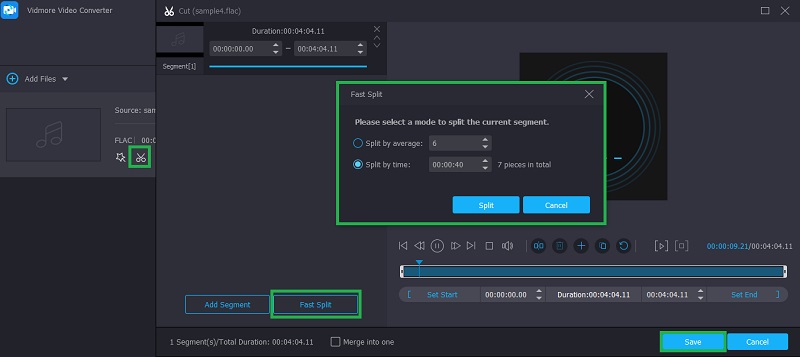
4단계. 최종 출력 저장
돌아 가기 변환기 탭을 눌러 오디오 파일의 최종 출력을 저장합니다. 파일을 저장하려면 프로필 메뉴에서 출력 형식을 선택하거나 형식을 원본으로 선택합니다. 마지막으로 모두 변환 버튼을 눌러 변경 사항을 반영하고 저장할 수 있습니다. 위의 단계를 따르면 앱의 FLAC 커터 사용법을 배울 수 있을 것입니다.
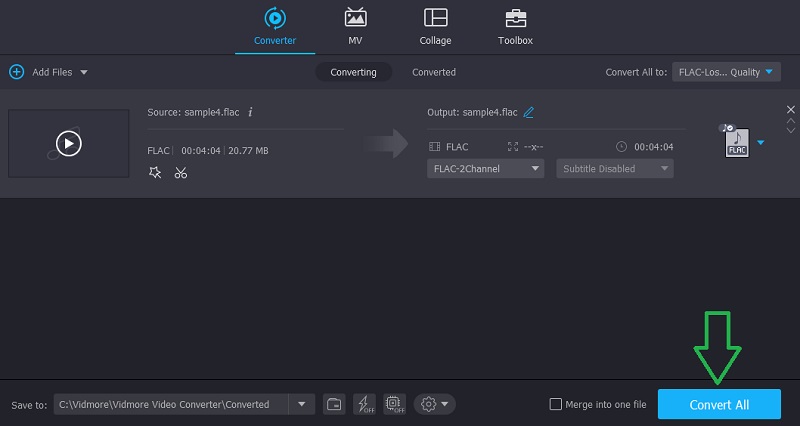
2. 대담함
앞서 언급한 도구 외에도 Windows, Mac 및 Linux 컴퓨터에서 무료로 사용할 수 있는 또 다른 도구가 있습니다. 이 프로그램은 FLAC 파일 및 기타 사운드 파일을 완벽하게 조작하려는 오디오 애호가를 위한 강력한 도구입니다. 사운드 파일의 일부를 잘라낼 수 있을 뿐만 아니라 라이브 사운드 및 오디오 재생을 번거로움 없이 녹음할 수 있습니다. 동시에 별도의 사운드 문서를 삽입하여 함께 혼합 및 접목할 수 있습니다. 이 FLAC 절단기 소프트웨어는 또한 오디오 재생 또는 템포의 속도를 변경하려는 경우 속도 및 피치 수정 기능을 제공합니다.
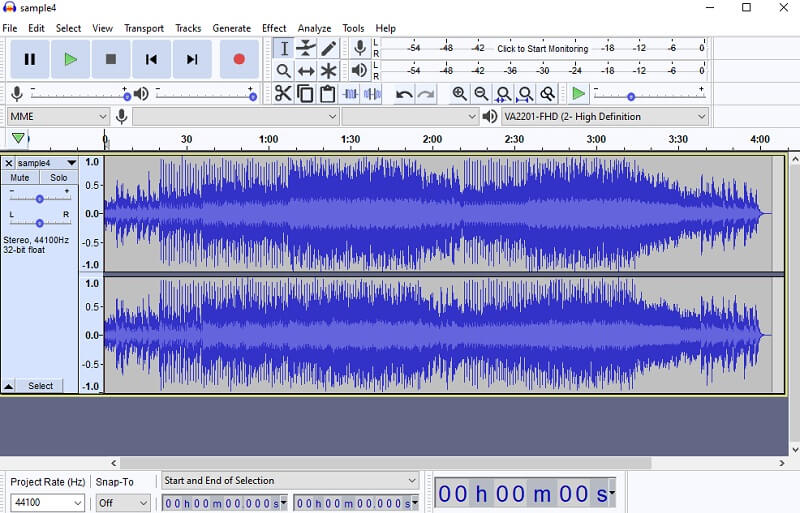
3. 클라이드
Clideo는 오디오 부분을 자르거나 결합하여 FLAC 파일을 조작하는 데 도움이 되는 또 다른 프로그램입니다. 이 FLAC 커터는 핸들바를 사용하여 파일을 자를 수 있는 편리한 방법을 제공합니다. 또한 음악 프로젝트 스테이션에 표시되는 파형 오디오에 시간 표시기가 있어 자르거나 자를 부분을 쉽게 식별할 수 있습니다. 또한 지속 시간을 초 단위로 입력하면 도구가 오디오의 시작할 부분과 자르기를 멈출 위치를 결정하는 데 도움이 됩니다. 또한 웹페이지에서 직접 오디오 병합 기능을 탑재하고 있어 FLAC 조이너로 완벽하게 작동합니다.
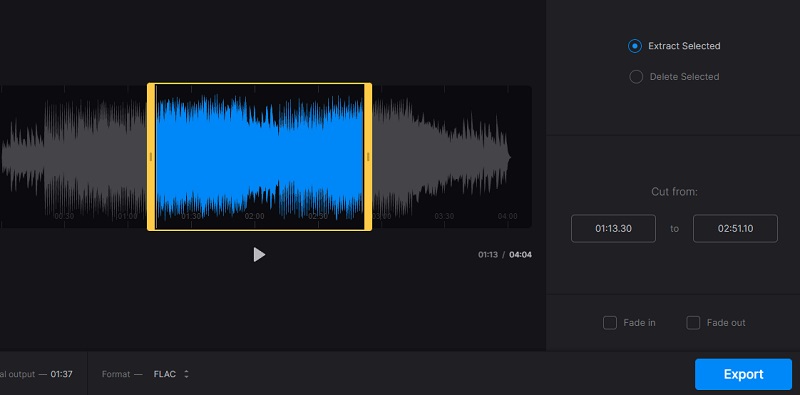
파트 3. 비교 차트
| 주요 특징들 | 절단 및 병합 기능 | 품질 손실 | 추가 기능 | 사용성 | 지원 OS |
| Vidmore 비디오 컨버터 | 품질을 잃지 않습니다 | 오디오 볼륨 및 속도 조정 | 사용하기 쉬운 | 윈도우 및 매킨토시 | |
| 대담 | 품질 손실이 거의 없음 | 미디 재생 | 조금 복잡하다 | 윈도우, 맥, 리눅스 | |
| Clideo | 품질 손실이 거의 없음 | 페이드 인 및 페이드 아웃 효과 적용 | 사용하기 쉬운 | 윈도우 및 매킨토시 | |
4부. FLAC 절단기 및 조이너 FAQ
CUE 없이 FLAC을 분할하려면 어떻게 해야 합니까?
예. CUE 시트와 함께 제공되지 않는 FLAC 파일이 있는 경우 FLAC 파일을 분할할 수 있는 오디오 편집기를 사용할 수 있습니다.
FLAC의 CUE는 무엇입니까?
FLAC 파일의 CUE 시트에는 CD의 트랙 레이아웃 또는 FLAC 파일의 노래 분석을 표시하는 메타데이터가 포함되어 있습니다.
FLAC 파일을 CD에 구울 수 있습니까?
사실 CD 플레이어는 FLAC 파일을 인식할 수 없으므로 CD에 FLAC 파일을 구울 필요가 없습니다. 당신이 할 수 있는 일은 그것을 다른 인기 있는 형식으로 변환하여 모든 CD 플레이어에서 굽고 재생할 수 있도록 하는 것입니다. Vidmore를 사용하면 FLAC 파일을 병합하거나 다듬을 수 있고 오디오 및 비디오 편집 요구 사항에 대한 추가 기능에 액세스할 수 있습니다.
결론
마무리로 모든 Mac용 FLAC 절단기 이 게시물에서 검토한 Windows는 FLAC 파일의 짧은 파일 크기를 달성하는 데 도움이 될 것임을 보장합니다. 그것들은 모두 그러한 요구에 맞춰져 있습니다.
FLAC 팁


